Chcete zabezpečit svůj počítač se systémem Windows 10 tím, že zabrání instalaci aplikací z jiných než oficiálních úložišť Windows? Chcete zakázat instalaci softwaru z webu v počítači se systémem Windows 10? Nyní je možné zabránit instalaci aplikací mimo systém Store v systému Windows 10.
Zakázat instalaci klasických desktopových programů ve Windows 10
V aktualizaci Windows 10 Creators Update (sestavení 15031 a vyšší) je v Nastavení nová možnost, která pomáhá uživatelům zabránit instalaci aplikací mimo úložiště Windows 10. Podle společnosti Microsoft, instalace aplikací pouze z oficiálního obchodu pomáhá chránit počítač s operačním systémem Windows 10 a udržovat jej hladce bez jakýchkoliv chyb.
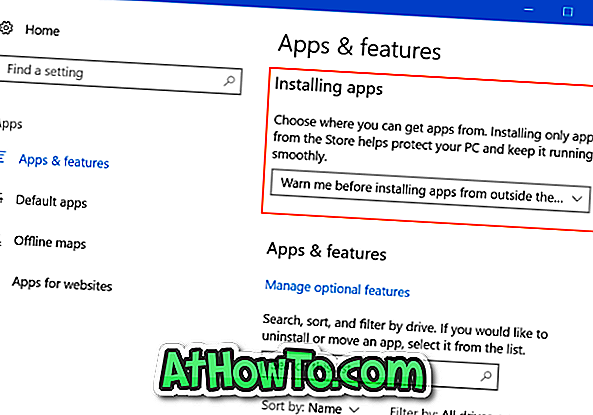
Je to skvělá funkce a jistě zvýší bezpečnost vašeho počítače se systémem Windows 10. Funkce, pokud je povolena, zastaví instalaci junkware a škodlivého softwaru v počítači bez vašeho vědomí.
Zabránit instalaci aplikací mimo obchod
Pokud v aplikaci Windows 10 Creators Update přejdete do Nastavení> Aplikace> Aplikace a funkce, můžete zobrazit možnosti instalace aplikace. Zde si můžete vybrat z následujících tří možností:
# Povolit aplikace odkudkoli
# Varujte mě před instalací aplikací mimo Store
# Povolit aplikace pouze z obchodu
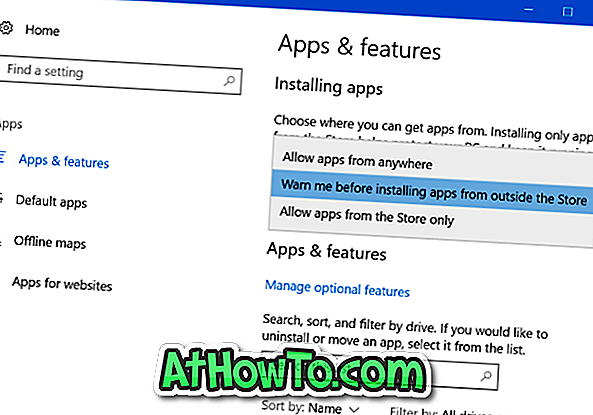
Jak by se dalo očekávat, první volba ( Povolit aplikace odkudkoliv ) je ve výchozím nastavení vybrána, což znamená, že můžete instalovat jakýkoli software kompatibilní se systémem Windows 10 z Internetu.
Pokud vyberete možnost Upozornit před instalací aplikací mimo možnost Uložit, systém Windows 10 zobrazí při pokusu o instalaci programu staženého z webu dialogové okno s upozorněním „ Aplikace, kterou instalujete, není ze služby Windows Store “. Software můžete nainstalovat klepnutím na tlačítko Instalovat .
Pokud zvolíte možnost Povolit aplikace z možnosti Pouze úložiště, systém Windows 10 neumožní instalaci softwaru staženého mimo oficiální úložiště systému Windows. Při pokusu o instalaci softwaru staženého z Internetu (mimo úložiště) se zobrazí zpráva „ Můžete instalovat pouze aplikace ze systému Windows Store “.

Stránka vás také přesměruje na oficiální úložiště Windows 10, pokud je v obchodě dostupná alternativa k programu, který se právě pokoušíte nainstalovat. Pokud je v obchodě k dispozici ekvivalentní aplikace, může se v obchodě zobrazit odkaz na aplikaci. Pokud se například pokusíte nainstalovat desktopový program WinRAR, Windows 10 vám navrhne 8 Zip Lite nebo podobné aplikace v Obchodě.
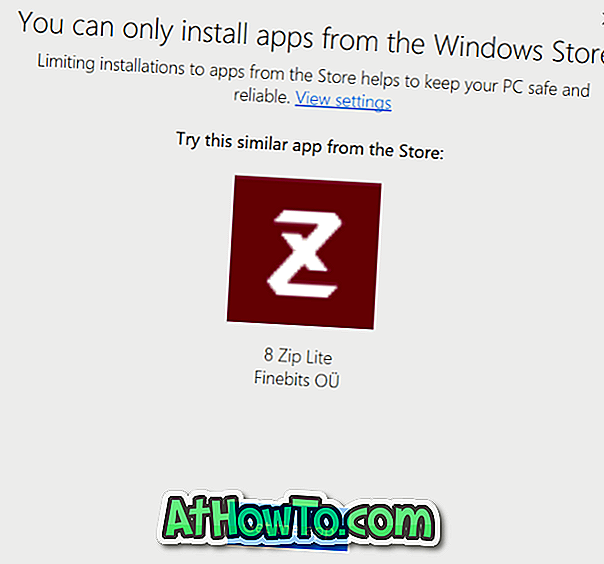
Doporučujeme, abyste si před instalací aplikací mimo možnost Store vybrali možnost Upozornit, abyste se vyhnuli nechtěnému a škodlivému softwaru, který se nainstaluje do počítače.
Pokud chcete nainstalovat software stažený mimo Obchod, zobrazí se výše uvedená obrazovka s upozorněním na tlačítko Instalovat. Chcete-li nainstalovat software, klepněte na tlačítko Instalovat.












![Postup: Instalace systému Windows 10 nebo Windows 7 z jednotky USB [Podrobný průvodce 100%]](https://athowto.com/img/windows-7-guides/507/how-install-windows-10.jpg)

